Résumé de l'IA
Souhaitez-vous vous assurer que les emails de WPForms sont livrés dans votre boîte de réception ? En vous inscrivant à notre newsletter, vous serez parmi les premiers à recevoir les meilleurs conseils, techniques et ressources pour vous aider à tirer le meilleur parti de WPForms, à gagner du temps et à développer votre activité.
Ce tutoriel vous montrera comment autoriser les emails depuis WPForms pour s'assurer que vous ne manquez pas les mises à jour importantes.
- Pourquoi est-ce important ?
- Ajouter l'adresse email de WPForms à la liste des adresses autorisées de votre client email
Pourquoi est-ce important ?
De nombreux fournisseurs de services de messagerie et d'internet ont mis en place des programmes et des systèmes de filtrage agressifs pour bloquer les courriers électroniques non désirés (également appelés "spam").
WPForms se félicite de leur intention de nous protéger contre le spam. Cependant, tout le monde s'accorde à dire que le système actuel est loin d'être parfait.
Souvent, ces programmes bloquent des courriels que vous souhaitez réellement recevoir. Voici comment vous pouvez aider le système à éviter les "faux positifs" et participer à la lutte contre le spam.
Solution : Autoriser la liste des emails depuis WPForms
Une liste d'autorisation est une liste d'adresses électroniques de personnes dont vous souhaitez recevoir des courriels (le système ne les bloquera jamais).
C'est un moyen pour vous de dire à votre fournisseur d'email que Jared de WPForms est mon ami, et que je veux apprendre de lui.
Dans ce cas, les fournisseurs de services de messagerie utiliseront votre liste pour adapter leur système de filtrage général afin d'autoriser les courriels provenant de la liste que vous avez ajoutée.
Ajouter l'adresse email de WPForms à la liste des adresses autorisées de votre client email
Les étapes de la mise à jour de votre liste d'adresses électroniques varient en fonction de votre client de messagerie. Vous trouverez ci-dessous des instructions pour les plus populaires d'entre eux. Si la vôtre n'y figure pas, contactez l'équipe d'assistance de votre fournisseur de messagerie, qui pourra vous aider.
Gmail
Vous devez d'abord vous connecter à votre compte Gmail. Dans votre boîte de réception, recherchez un e-mail provenant de [email protected] (par exemple, votre e-mail de bienvenue).
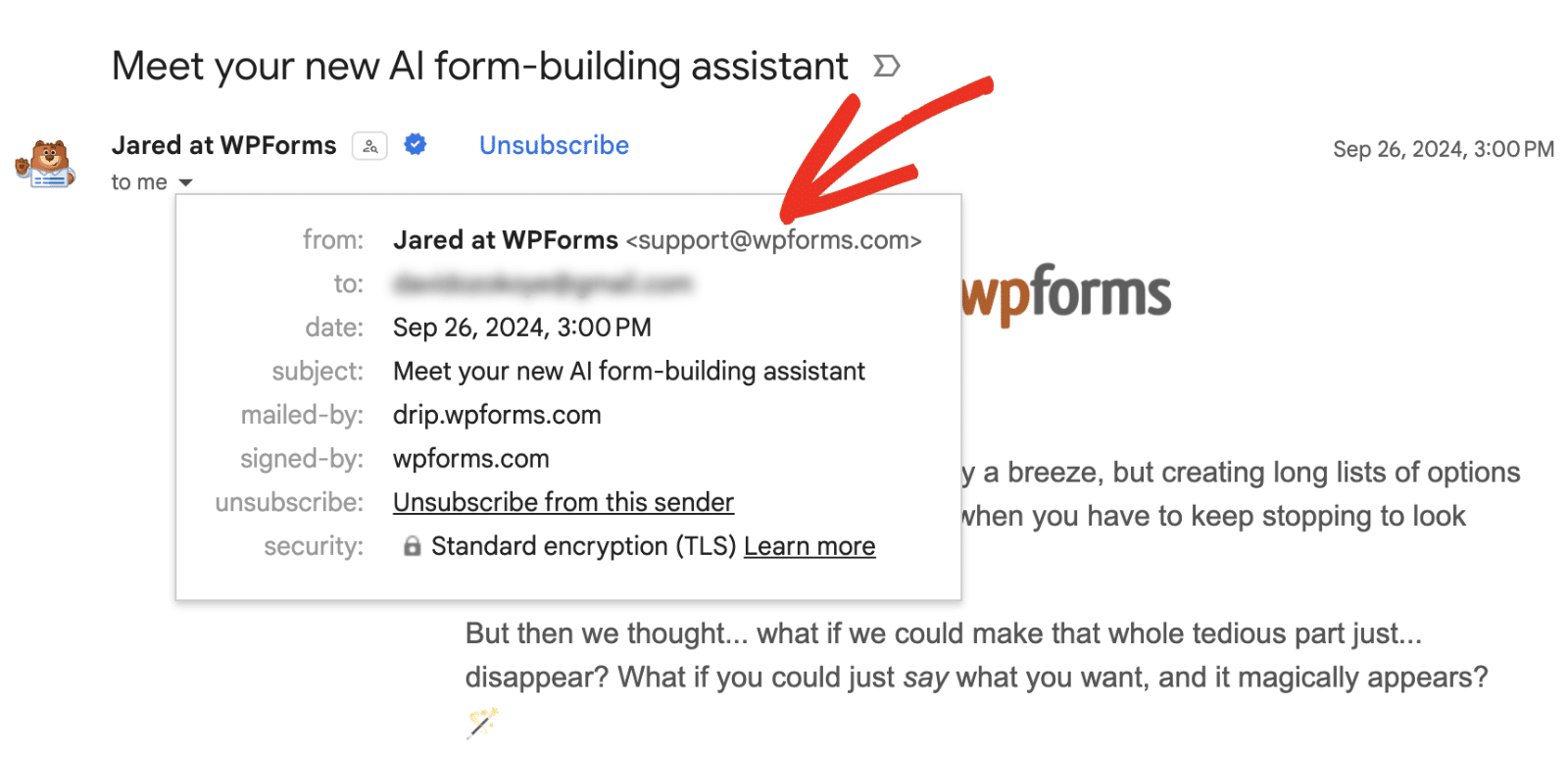
Ensuite, faites glisser cet e-mail vers l'onglet Primaire de votre boîte de réception.

Vous devez maintenant nous ajouter à vos contacts dans Gmail. Voici comment procéder.
Tout d'abord, ouvrez l'e-mail de [email protected]. Passez ensuite votre souris sur le logo de l'expéditeur. Dans la fenêtre contextuelle, cliquez sur l'icône Ajouter au contact icône.
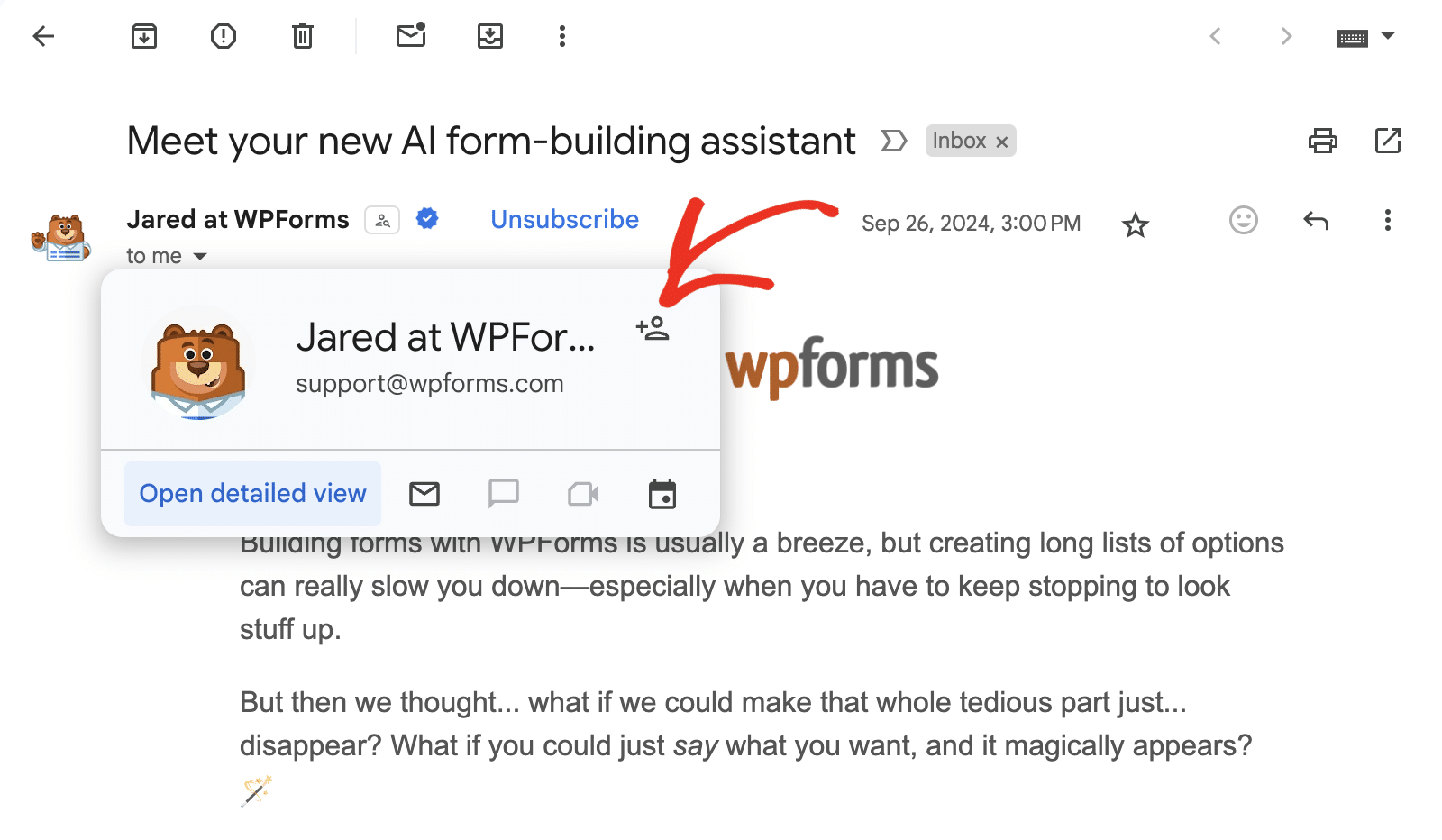
Vous verrez qu'à l'avenir, tous nos courriels iront dans votre dossier principal !
Yahoo ! Mail
Pour Yahoo ! Mail, vous devrez d'abord ouvrir un email à partir de WPForms, puis cliquer sur l'icône des 3 points pour ouvrir des options supplémentaires.
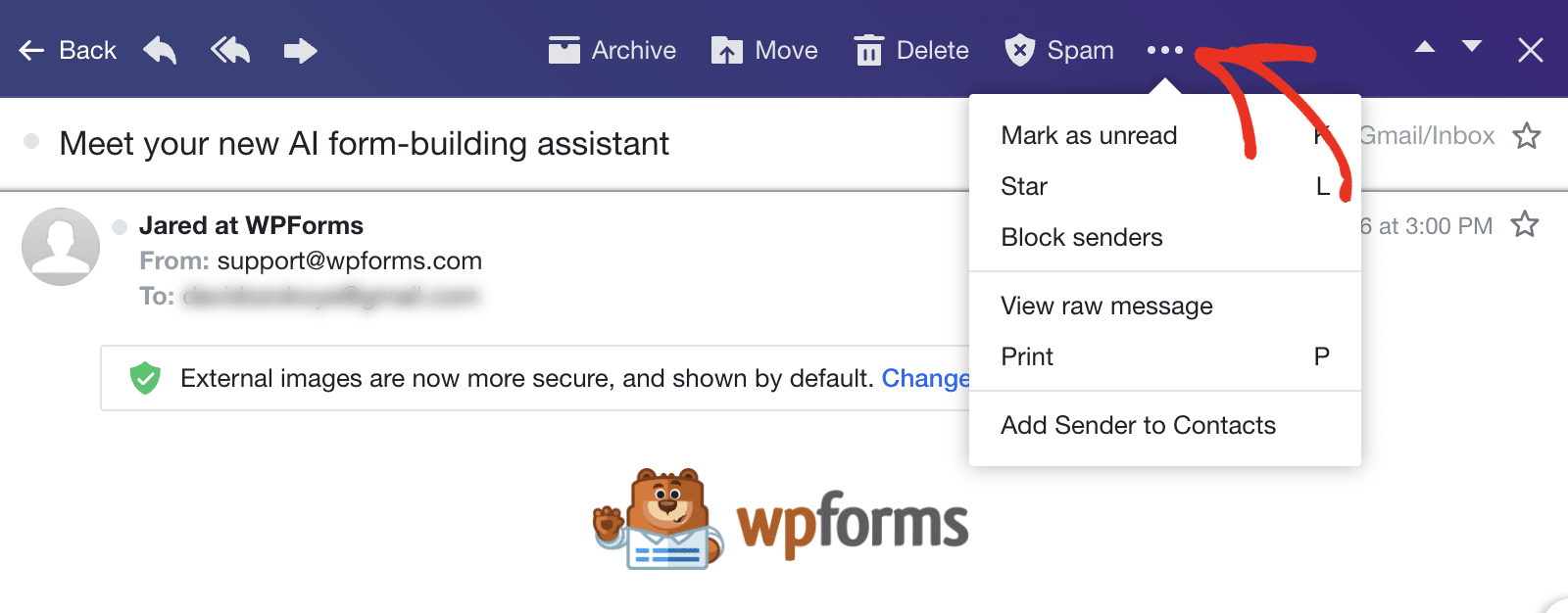
Sélectionnez ensuite l'option Ajouter l'expéditeur aux contacts.
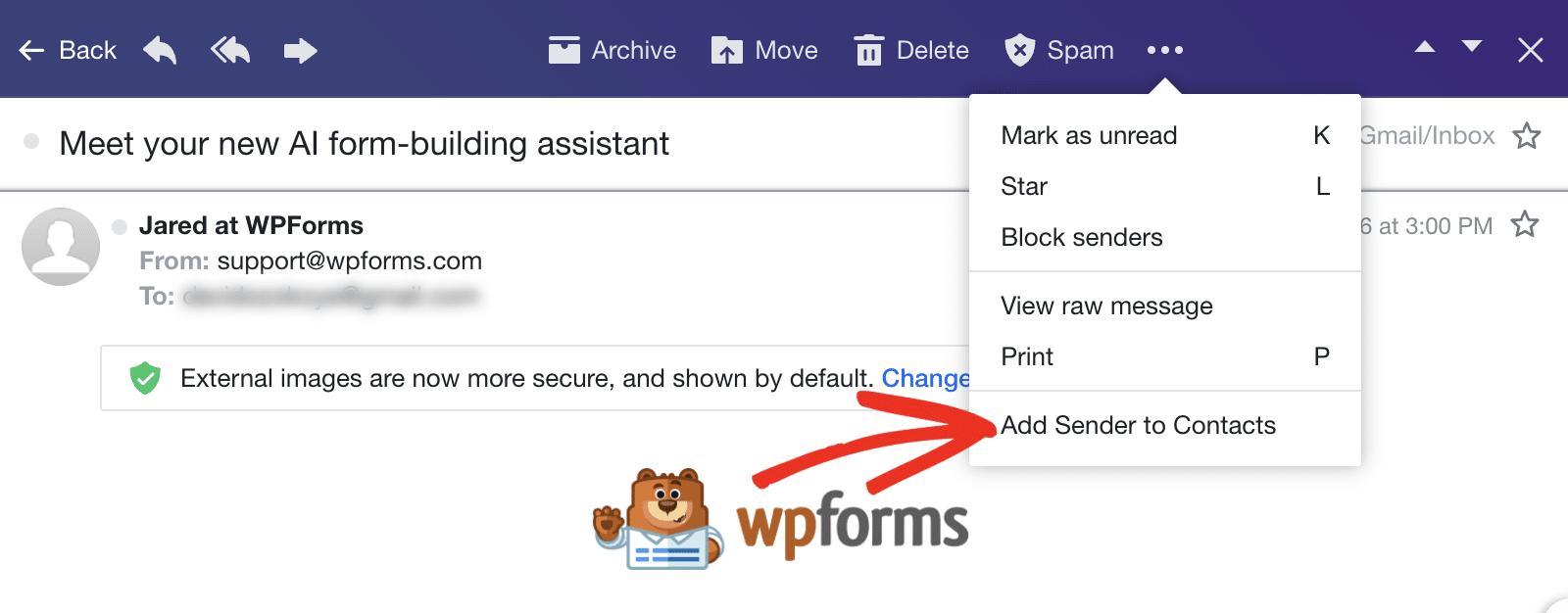
Apple Mac Mail
Si vous utilisez un Mac, nous vous montrerons un moyen simple de nous ajouter à votre liste d'autorisation.
Ouvrez Mail et regardez en haut à gauche de votre écran. Cliquez sur Courrier, puis sur Paramètres dans la liste déroulante.

Dans les icônes situées en haut, cliquez sur l'onglet Règles.
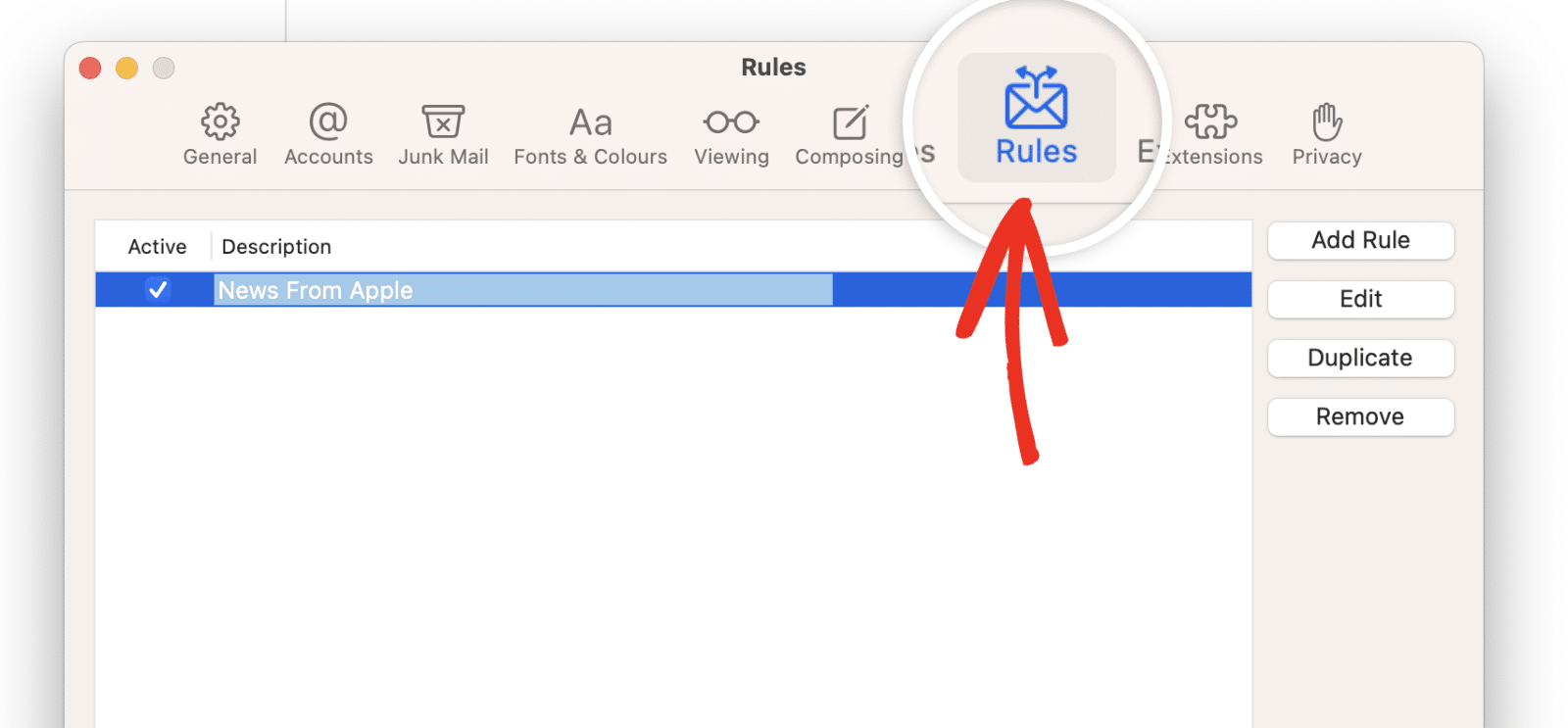
Cliquez ensuite sur le bouton Ajouter une règle.
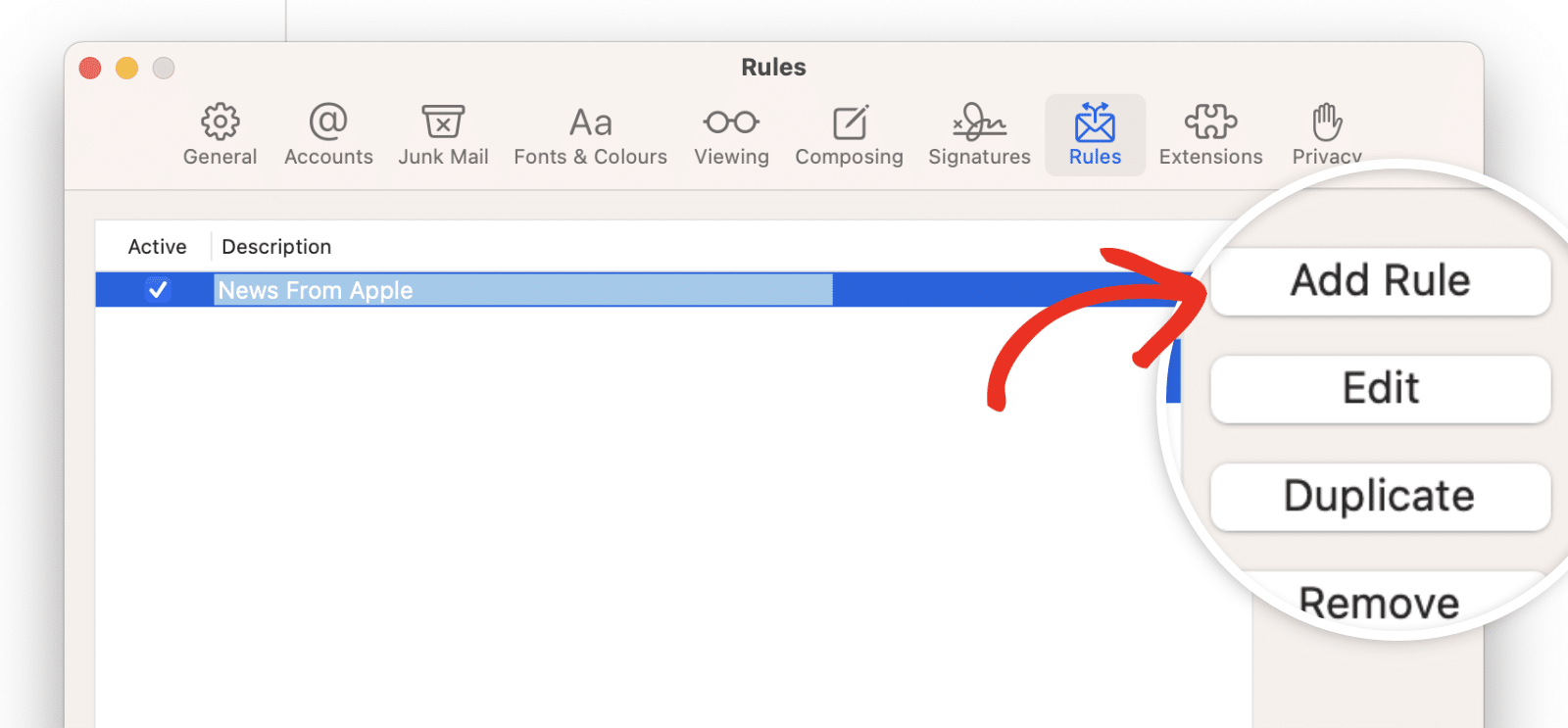
Nous allons créer une nouvelle règle comme suit :
- Description: Tapez une description afin de pouvoir retrouver facilement votre règle.
- Si l'une des conditions suivantes est remplie
- De contient [email protected]
- Déplacer un message vers la boîte aux lettres : Boîte de réception
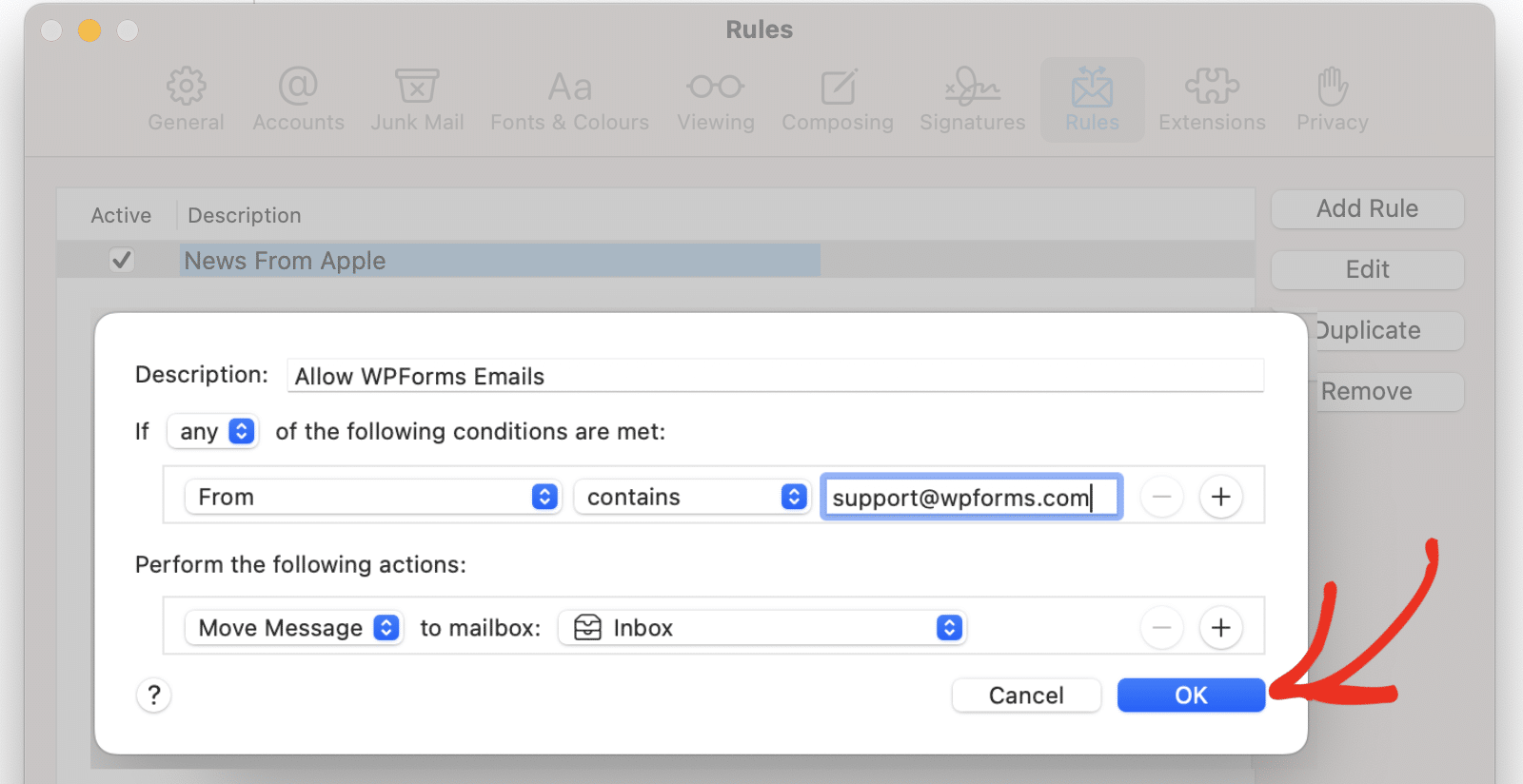
Cliquez sur OK pour enregistrer votre nouvelle règle.
Microsoft Outlook (bureau)
Si vous utilisez Outlook sur votre ordinateur, ces instructions vous aideront à mettre nos courriels sur liste blanche.
Dans l'onglet Accueil, cliquez sur le menu déroulant Courrier indésirable.
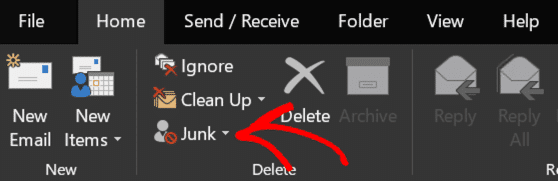
Puis, dans le menu déroulant, cliquez sur Options de courrier indésirable.
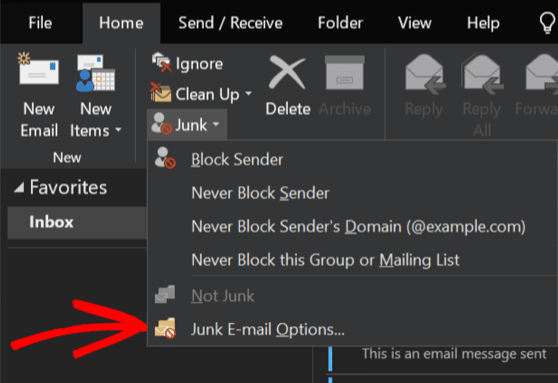
Une fenêtre s'ouvre. Cliquez sur le deuxième onglet, intitulé Expéditeurs sûrs.
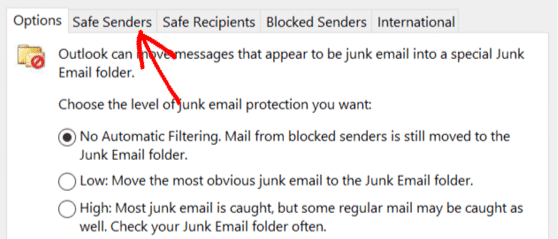
Cliquez maintenant sur Ajouter pour créer une nouvelle entrée dans la liste. Dans la fenêtre contextuelle, tapez @wpforms.com, y compris les principaux @ signe. Cliquez ensuite sur OK.
Enfin, cliquez à nouveau sur OK pour enregistrer. Le tour est joué !
Outlook.com (Web)
Si vous avez une adresse Hotmail, Outlook ou Live, ces instructions vous seront utiles.
Tout d'abord, connectez-vous à votre messagerie Outlook et cliquez sur l'icône de l'engrenage des paramètres.
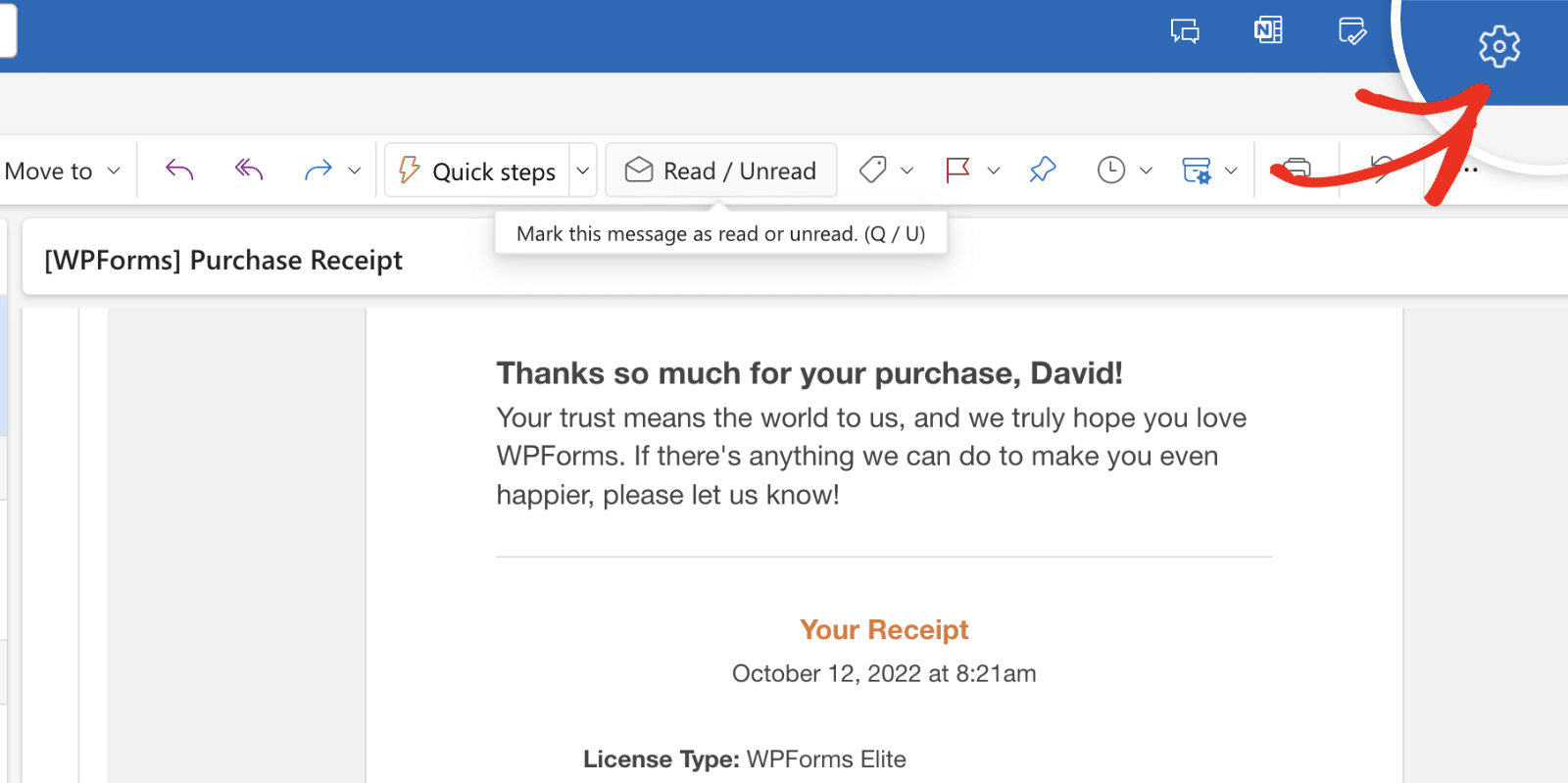
Ensuite, naviguez jusqu'à Email " Junk email et faites défiler jusqu'à la section Senders.
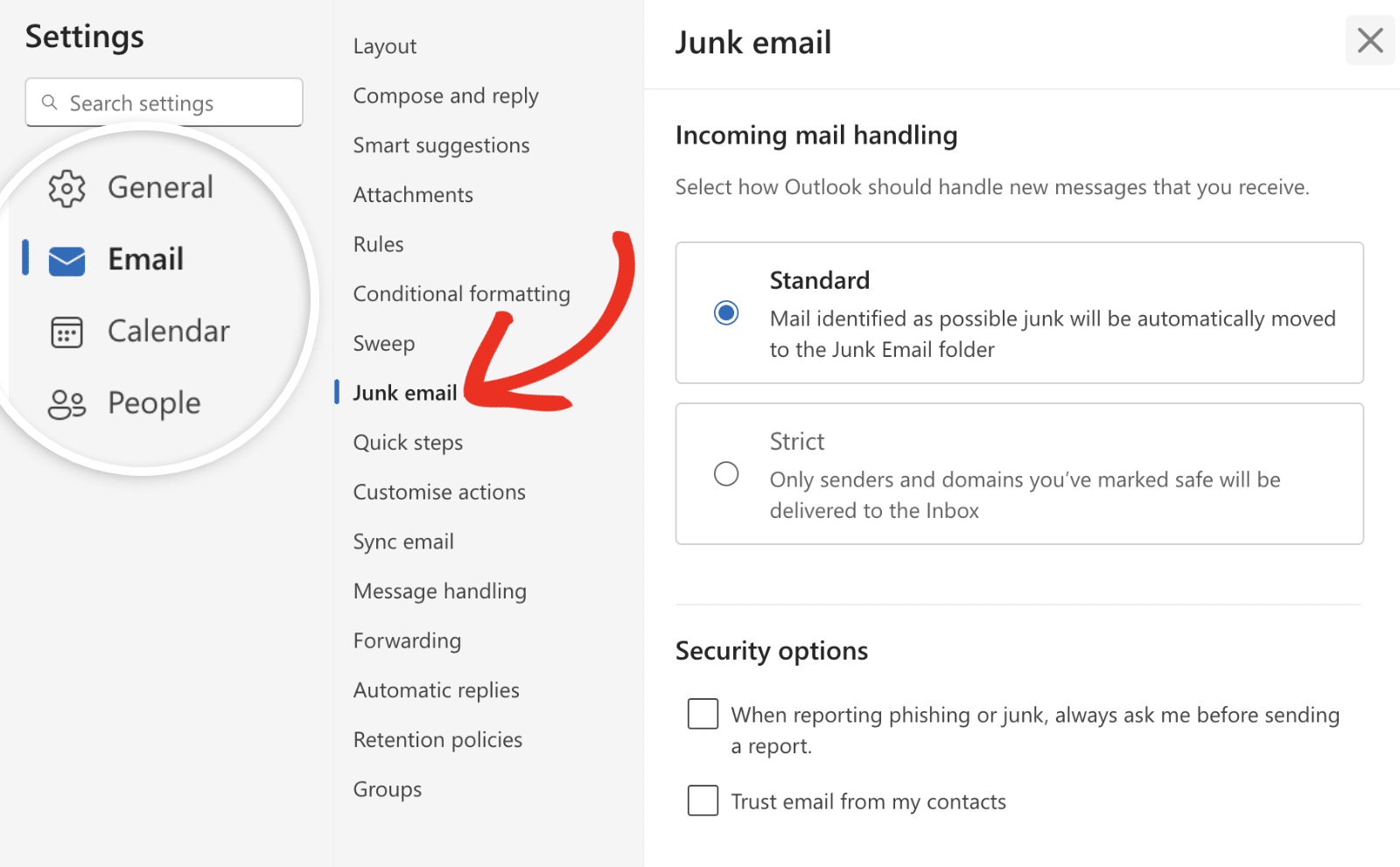
Une fois sur place, cliquez sur l'icône Ajouter un expéditeur sûr et tapez wpforms.com dans le champ domaines.
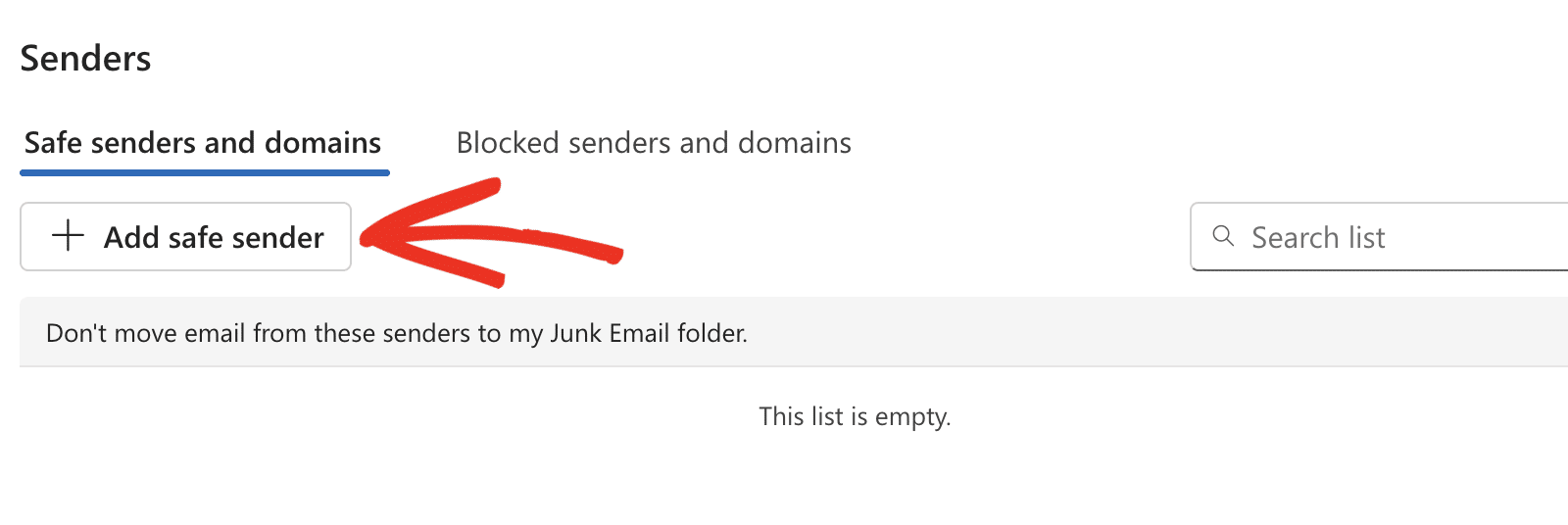
Cliquez ensuite sur OK pour continuer.
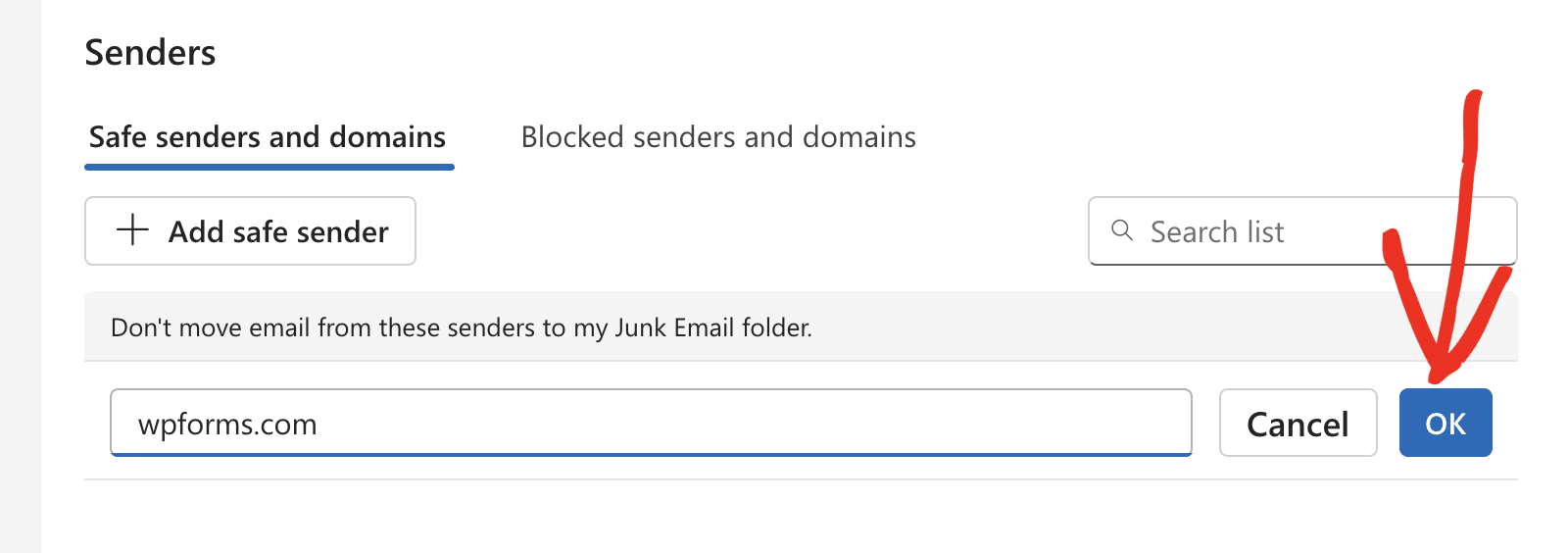
Cliquez ensuite sur le bouton Enregistrer pour sauvegarder vos modifications.
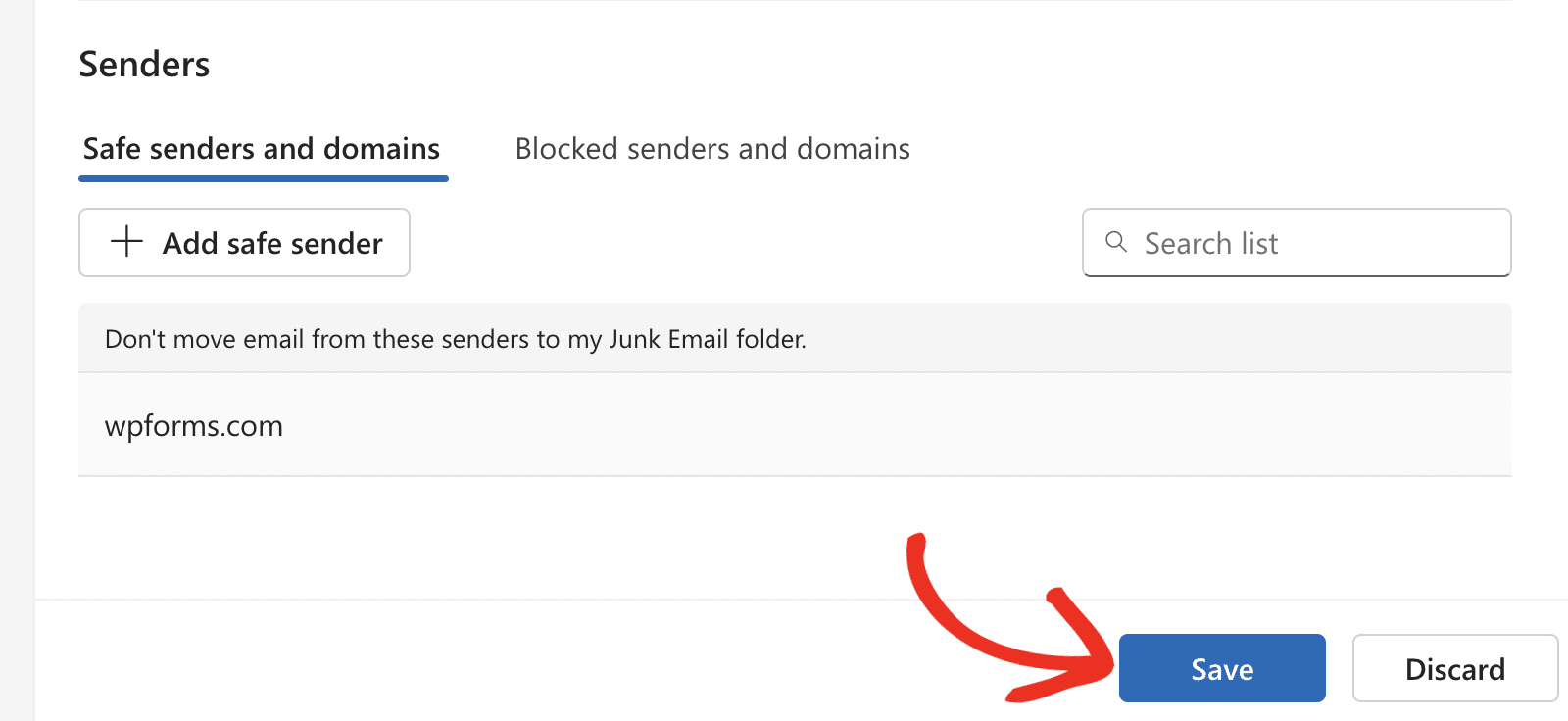
Voilà, c'est fait ! Vous avez maintenant appris comment mettre en liste blanche les emails de WPForms pour vous permettre de recevoir les mises à jour importantes.
Ensuite, vous souhaitez activer les notifications par courriel pour les formulaires que vous créez sur votre site ? N'hésitez pas à consulter notre tutoriel sur l'activation des notifications par courriel pour plus de détails.
